Mulai ulang layanan Keamanan Windows
- Keamanan Windows menunjukkan status tidak diketahui untuk beberapa pengguna, dan tidak mungkin menjalankan pemindaian apa pun.
- Memperbaiki file sistem dan menginstal ulang Windows Defender akan membantu menyelesaikan masalah.
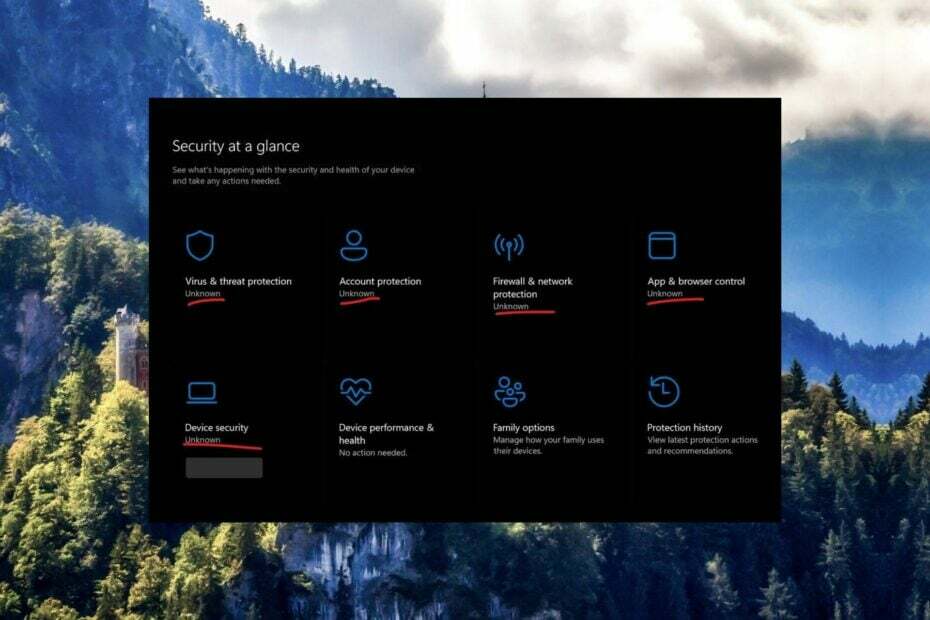
- Dukungan anti-pencurian
- Perlindungan kamera web
- Pengaturan intuitif dan UI
- Dukungan multi-platform
- Enkripsi tingkat perbankan
- Persyaratan sistem rendah
- Perlindungan anti-malware tingkat lanjut
Program antivirus harus cepat, efisien, dan hemat biaya, dan yang satu ini memiliki semuanya.
Beberapa pengguna Windows telah melaporkan bahwa Keamanan Windows menunjukkan status Tidak Dikenal entah dari mana untuk berbagai fitur keamanan.
Selain itu, Perlindungan Otoritas Keamanan Lokal dalam pilihan Isolasi Inti dinonaktifkan meskipun dihidupkan, dan tidak mungkin memindai PC Anda untuk mengidentifikasi dan menghilangkan virus dan malware.
Jika kasus serupa juga terjadi pada Anda, coba solusi yang tercantum di bawah ini untuk menghapus status tidak dikenal dari Keamanan Windows untuk mengembalikannya ke keadaan normal.
Mengapa keamanan Windows menunjukkan status tidak diketahui?
Ada beberapa alasan mengapa keamanan Windows tiba-tiba menunjukkan status tidak diketahui:
- Virus dan malware – Sebuah PC terinfeksi virus dan malware makhluk tidak berfungsi dan menghadapi masalah aneh seperti yang ada di tangan.
- Antivirus pihak ketiga – Antivirus pihak ketiga yang diinstal pada PC Anda sering kali mengganggu yang asli Keamanan Windows aplikasi Windows.
- Pembaruan bermasalah – Sebuah baru diinstal Pembaruan Windows mungkin ada bug yang menyebabkan masalah ini di aplikasi Windows Defender.
- File sistem rusak – Jika file sistem menjadi rusak atau rusak, masalah seperti itu mungkin terjadi.
Bagaimana cara memperbaiki status tidak dikenal di Keamanan Windows?
Coba trik sederhana ini sebelum beralih ke solusi kompleks:
- Copot pemasangan atau nonaktifkan antivirus tiga puluh pihak perangkat lunak.
- Pindai PC Anda dari virus dan malware.
- Copot pemasangan pembaruan Windows yang baru diinstal.
Jika masalah belum teratasi, terapkan metode yang tercantum di bawah ini.
1. Jalankan pemindaian SFC dan DISM
- tekan Windows kunci untuk meluncurkan Awal menu, ketik cmd di bilah pencarian di atas dan pilih Jalankan sebagai administrator dari bagian hasil.
- Tekan Ya pada Kontrol Tindakan Pengguna meminta untuk diluncurkan Prompt Perintah dengan izin tinggi.
- Ketik atau rekatkan perintah berikut dan tekan Memasuki untuk memulai SFC memindai.
SFC / pindai sekarang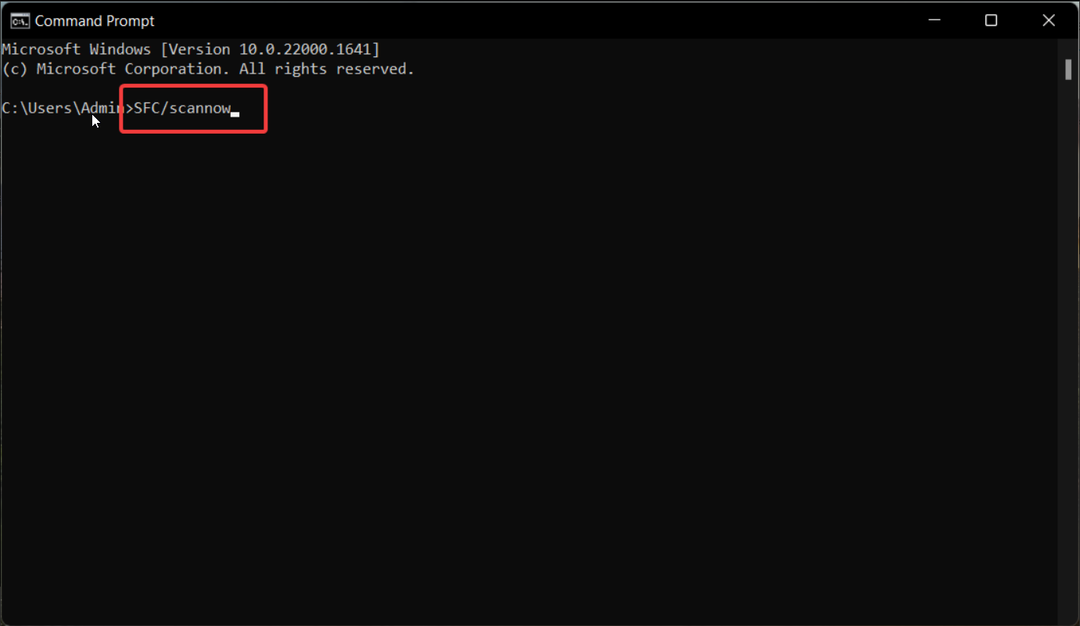
- sekali SFC pemindaian selesai, ketik perintah berikut dan tekan Memasuki untuk menjalankan pemindaian DISM.
DISM /online /cleanup-image /restorehealth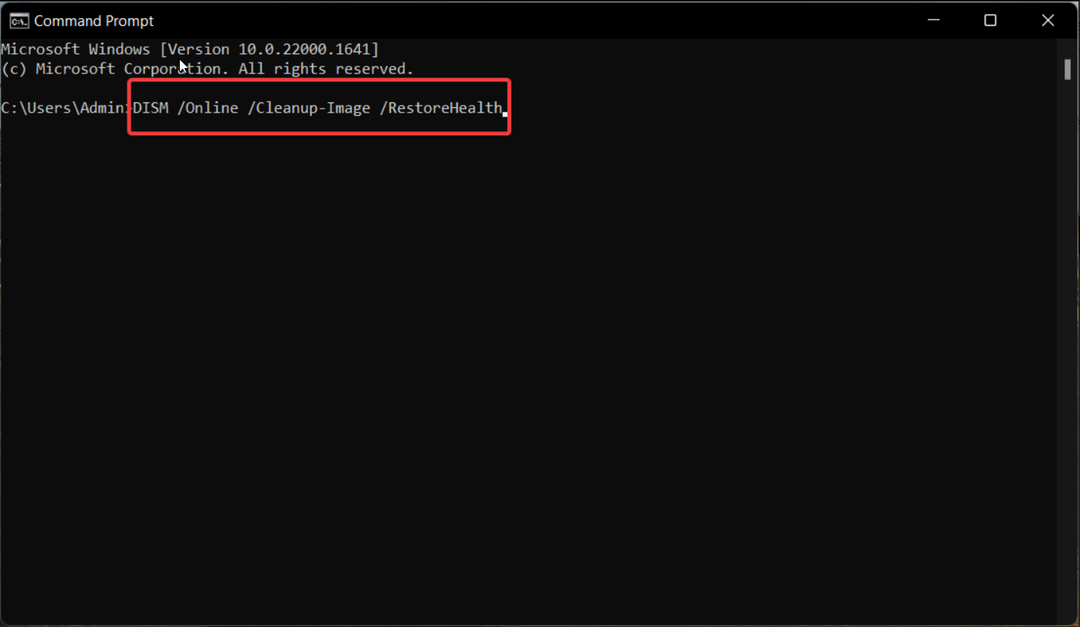
Setelah pemindaian SFC dan DISM memperbaiki file sistem yang rusak, mulai ulang PC Anda dan lihat apakah masalahnya teratasi.
2. Putuskan sambungan akun kantor atau sekolah
- Luncurkan Pengaturan jendela menggunakan Windows + SAYA jalan pintas.
- Beralih ke Akun pengaturan dari panel navigasi kiri dan klik Akses kerja atau sekolah pilihan hadir di bawah Akun pengaturan.
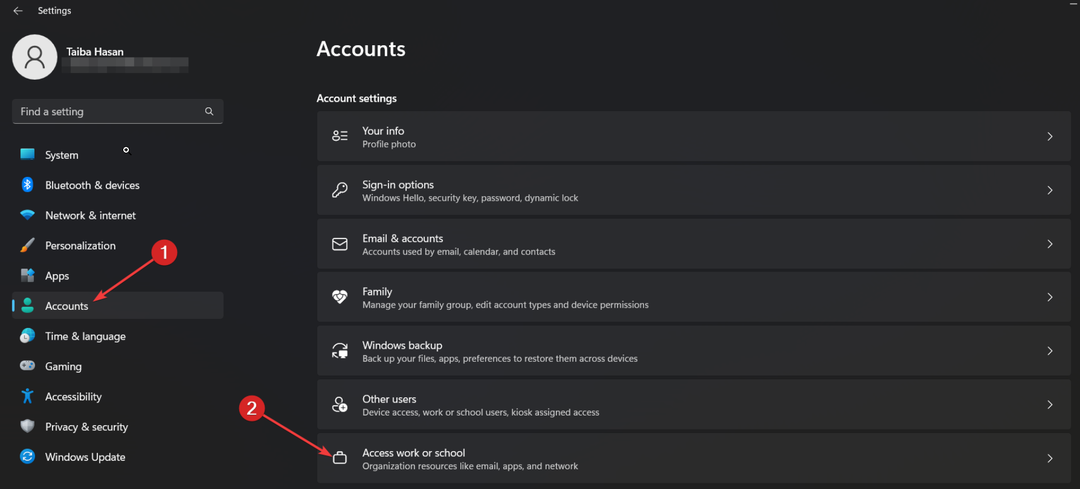
- Di jendela berikutnya, periksa apakah ada akun kerja atau sekolah yang saat ini terhubung ke PC Anda. Jika Anda menemukannya, klik untuk memperluas pengaturan terkait dan tekan Menghapus tombol.
Seperti yang dilaporkan oleh beberapa pengguna Windows di berbagai forum bantuan, masalah ini terutama muncul pada PC yang terhubung dengan akun kantor atau sekolah. Jadi memutuskan akun ini seharusnya efektif dalam menyelesaikan masalah ini.
Jika Anda menghadapi masalah dalam menghapus akun kerja dan sekolah dari PC Anda, lihat panduan ini untuk mendapatkan bantuan yang sangat dibutuhkan.
3. Perbaiki Windows Defender
- tekan Windows kunci untuk memunculkan Awal menu, ketik powershell di bilah pencarian di atas, dan pilih Jalankan sebagai administrator dari hasil pencarian.
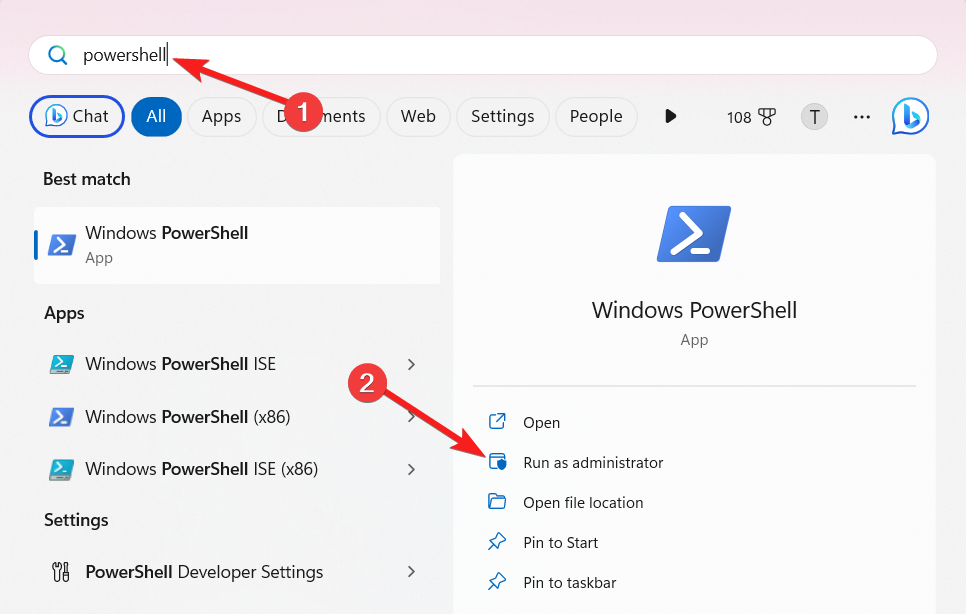
- Klik Ya pada Kontrol Tindakan Pengguna meminta untuk diluncurkan Windows Powershell dengan hak istimewa administratif.
- Sekarang ketik atau rekatkan perintah berikut di jendela Powershell dan tekan Memasuki kunci untuk menjalankannya.
Dapatkan-AppXPackage | Untuk setiap {Add-AppxPackage -DisableDevelopmentMode -Register "$($_.InstallLocation)\AppXManifest.xml"}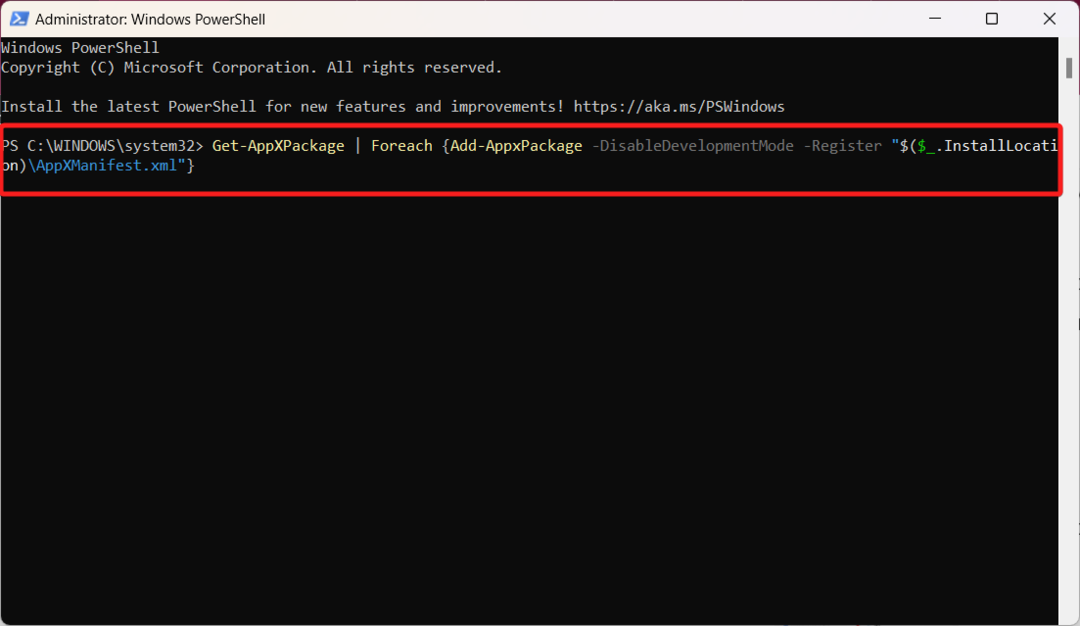
Setelah Windows Defender dan aplikasi Microsoft Store lainnya berhasil diperbaiki di PC Windows Anda, tutup jendela Powershell dan reboot sistem Anda.
Sekarang kembali untuk memeriksa status Device Security di aplikasi Windows Security. Itu tidak akan lagi menampilkan status sebagai Tidak Dikenal.
- Avp.exe: Apa Artinya & Cara Memperbaiki Penggunaan Memori Tingginya
- Opsi Perlindungan Otoritas Keamanan Lokal Tidak Ada [Tetap]
- Perlindungan Stack yang didukung perangkat keras mode kernel tidak aktif [Perbaiki]
- Perbaiki: Riwayat Perlindungan Keamanan Windows Hilang
4. Instal ulang Windows Defender
- Menggunakan Windows + R tombol pintas untuk meluncurkan Berlari kotak dialog. Ketik perintah berikut di kotak teks dan tekan Memasuki kunci.
Regedit.msc
- Akses lokasi berikut di jendela editor registri.
Komputer\HKEY_LOCAL_MACHINE\SOFTWARE\Policies\Microsoft\Windows Defender - Sekarang, klik kanan Pembela Windows subkunci di panel kiri dan pilih Menghapus dari menu konteks.

- Sekarang restart PC Anda dan periksa apakah status tidak dikenal di Keamanan Windows telah teratasi atau belum.
Menghapus kunci Windows Defender akan mengatur ulang pengaturan Keamanan Windows yang salah konfigurasi, yang mungkin menjadi alasan status keamanan perangkat yang tidak diketahui pada PC Windows Anda.
5. Mulai ulang layanan Keamanan Windows
- Menggunakan Windows + R jalan pintas untuk meluncurkan Berlari kotak dialog, ketik perintah berikut dan tekan OKE tombol.
layanan.msc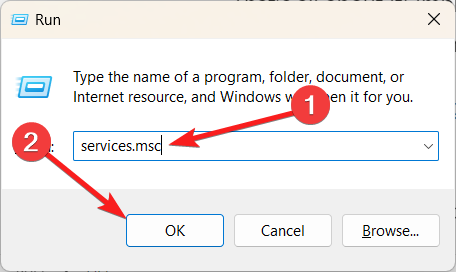
- Gulir ke bawah jendela layanan hingga Anda mencapai Layanan Keamanan Windows, dan klik dua kali untuk mengaksesnya Properti.
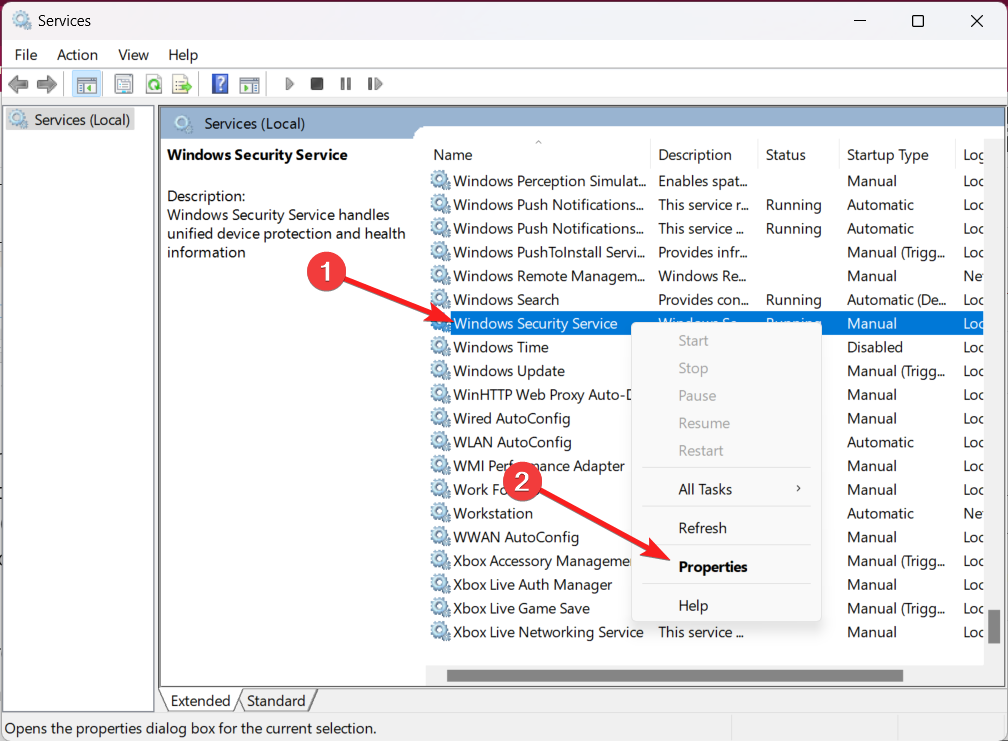
- Jika Layanan Keamanan Windows sedang berjalan, tekan Berhenti tombol di bawah Melayani status untuk menghentikan layanan dan kemudian tekan Awal tombol untuk me-restart layanan.
- Tekan tombol Terapkan untuk menyimpan perubahan dan OK untuk menutup jendela properti.
- Sekarang reboot PC Windows Anda dan lihat apakah Windows Defender masih menunjukkan status tidak diketahui atau tidak.
Jika Layanan Keamanan Windows yang berjalan di latar belakang mengalami kesalahan, Windows Defender mungkin tidak berfungsi dan mengalami masalah aneh seperti yang sedang terjadi.
Itu saja! Menerapkan metode ini akan membantu Anda menghapus status tidak dikenal di keamanan Windows jika mengganggu Anda.
Dalam hal Anda kesulitan membuka Keamanan Windows di Windows 11, lihat panduan ini untuk solusi yang efektif.
Jika Anda memiliki umpan balik dan saran lain, beri tahu kami di komentar di bawah.
 Lindungi PC Anda sekarang!
Lindungi PC Anda sekarang!
- Perlindungan kamera web
- Dukungan multi-platform
- Persyaratan sistem rendah
- Perlindungan anti-malware terbaik

![Cara menemukan penipuan pesanan Windows Defender [Panduan 2022]](/f/300aaf2a2f7c2b7688809aa6df3afa00.jpg?width=300&height=460)
